TD-4520DN
FAQ & Fehlerbehebung |
Printer Setting Tool verwenden (für Windows)
Mit der Verwendung des Printer Setting Tool können die Geräteeinstellungen von Ihrem Computer aus angepasst werden.
Vor der Verwendung des Printer Setting Tools
- Vergewissern Sie sich, dass das Stromkabel richtig angeschlossen ist.
- Stellen Sie sicher, dass der Druckertreiber richtig installiert wurde und Sie drucken können.
- Verbinden Sie den Drucker und Ihren Computer mit einem USB Kabel.
-
Verbinden Sie den Drucker, welchen Sie konfigurieren möchten, mit dem Computer.
-
Starten Sie das Printer Setting Tool.
Für Windows 11 / Windows 10 / Windows Server 2016 / Windows Server 2019:
Klicken Sie auf [Start] - ([Alle Apps] - [Brother] -) [Printer Setting Tool].
Für Windows 8/8.1 / Windows Server 2012 / Windows Server 2012 R2:
Auf dem [Apps] Bildschirm, klicken Sie auf [Printer Setting Tool].
Für Windows 7 / Windows Server 2008 / Windows Server 2008 R2:
Klicken Sie auf [Start] - [Alle Programme] - [Brother] - [Etiketten & mobile Drucker] - [Printer Setting Tool].
Das Hauptfenster erscheint.
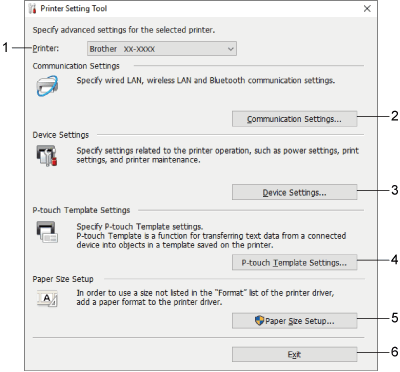
-
Drucker
Listet die verbundenen Drucker auf.
-
Kommunikationseinstellungen (nur TD-4420DN/TD-4520DN/TD-4550DNWB)
(TD-4550DNWB) Legt die LAN, WLAN und Bluetooth® Kommunikationseinstellungen fest.
(TD-4420DN/TD-4520DN) Legt die LAN Kommunikationseinstellungen fest.
-
Geräteeinstellungen
Legt die Geräteeinstellungen, wie zum Beispiel die Druckereinstellungen, fest.
-
P-touch Vorlageneinstellungen
Legt die P-touch Vorlageneinstellungen fest.
Für weitere Informationen zu den P-touch Vorlagen, laden Sie sich das P-touch Vorlagenhandbuch/Command Reference (nur Englisch) aus dem Bereich [Handbücher] herunter.
-
Papiergrösseneinstellung
Fügen Sie Mediumsinformationen und Einstellungen Ihrem Druckertreiber hinzu, um Größen zu verwenden, welche nicht in den [Papiergrössen] aufgelistet sind.Um die [Papiergrösseneinstellung] zu öffnen, müssen Sie mit Administratorrechten angemeldet sein.
-
Beenden
Schliesst das Fenster.
-
Drucker
-
Überprüfen Sie, ob der Drucker, welchen Sie konfigurieren möchten, in der Auswahl bei [Drucker] erscheint.
Falls ein anderer Drucker angezeigt wird, wählen Sie den gewünschten Drucker aus der Drop-Down Liste aus.Falls nur ein Gerät angeschlossen ist, ist es unnötig die Auswahl manuell zu machen, da nur das eine Gerät angezeigt wird.
-
Wählen Sie die Einstellung aus, welche Sie ändern möchten, und ändern Sie die Einstellung im Dialogfenster.
Für weitere Informationen bzgl. des Einstellungsfensters, beziehen Sie sich auf die FAQ's:“Verwenden der Kommunikationseinstellungen (für Windows®)”." (nur TD-4420DN/TD-4520DN/TD-4550DNWB ), "“Verwenden der Geräte-Einstellungen (für Windows)”oder(P-touch Vorlageneinstellungen).
-
Klicken sie [Übernehmen] um die Einstellungen auf den Drucker anzuwenden.
-
Klicken Sie auf [Beenden] um das Fenster zu schliessen, wenn Sie alle Einstellungen vorgenommen haben.
- Nutzen Sie das Printer Setting Tool nur, wenn sich das Gerät im Bereitschaftsmodus befindet. Das Gerät kann einen Fehler ausgeben, wenn Sie die Einstellungen senden, während das Gerät einen Druckauftrag ausführt.
- Wenn das Printer Setting Tool nicht installiert ist, laden Sie es aus dem Bereich [Downloads] herunter und installieren Sie es.
Rückmeldung zum Inhalt
Helfen Sie uns dabei, unseren Support zu verbessern und geben Sie uns unten Ihre Rückmeldung.
